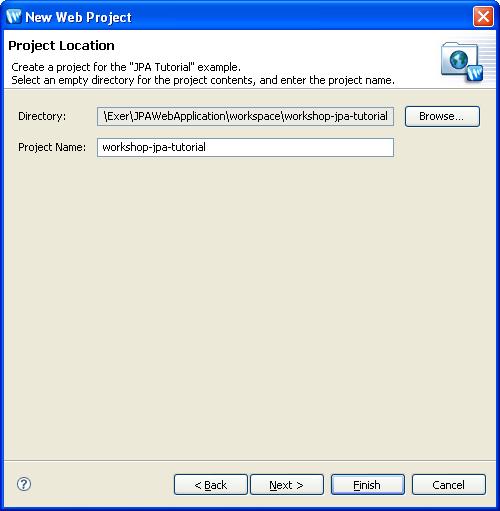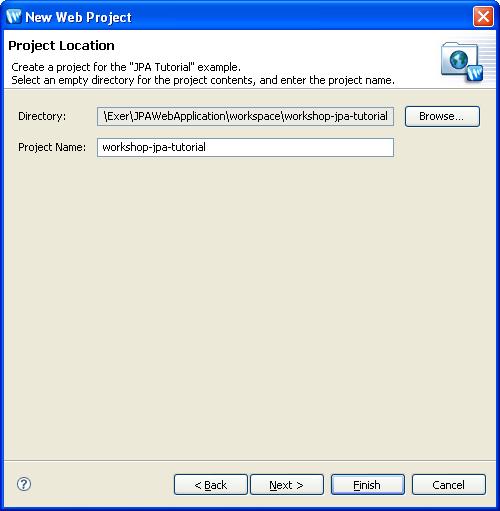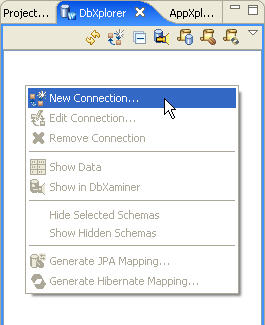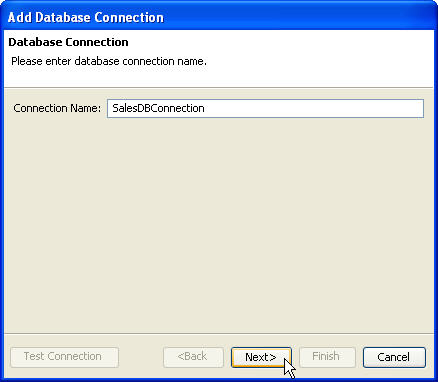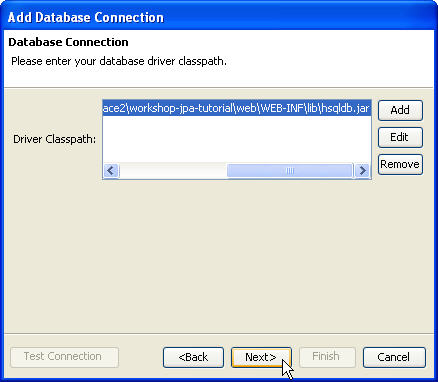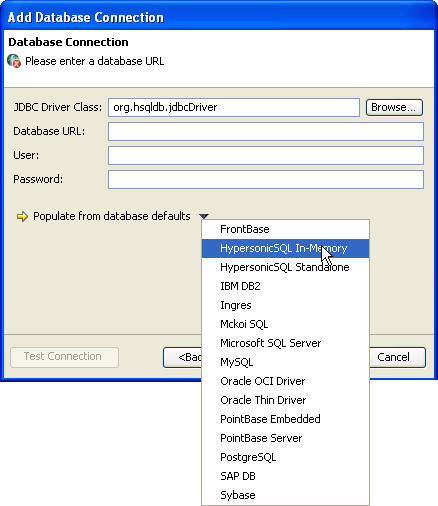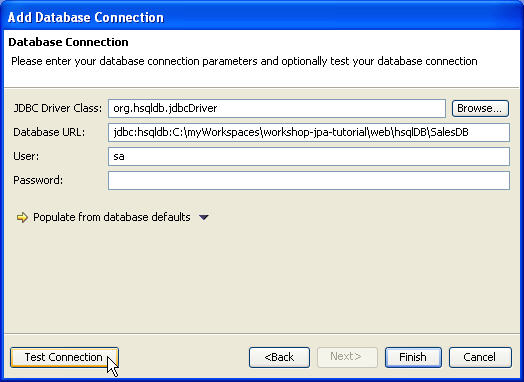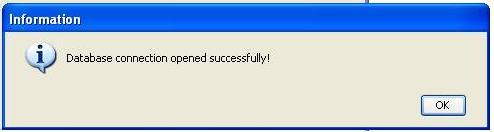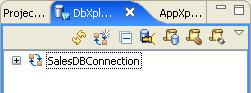手順 1 : プロジェクトを設定し、データベースに接続する
通常、Workshop のデータベース ツールを使用するためにプロジェクトを作成する必要はありません。Workshop は、JDBC ドライバを備えたあらゆる既存データベースに接続できます。Workshop からの データベース接続を作成するだけで、データベース ツールを使用できます。
このチュートリアルでは、データベースを保持する既存のデモ アプリケーションを開き、データベース ツールの使い方を説明します。
新しいプロジェクトを作成してサンプル アプリケーションをロードする
デモ データベースにアクセスするには、まずプロジェクトを作成してファイルをインストールする必要があります。
- [ファイル|新規|サンプル] を選択します。
- [新規サンプル] ダイアログで、リストから [JPA|Workshop JPA チュートリアル] を選択します。
- [次へ] をクリックします。
- プロジェクト名のフィールドが「workshop-jpa-tutorial」になっていることを確認し、[終了] をクリックします。
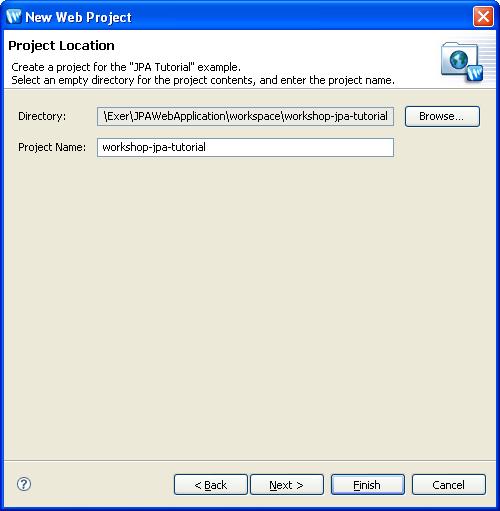
[DbXplorer] を使用してデータベースに接続し、データベース スキーマを分析する
この手順では、DbXplorer™ を使用してデータベースを操作する方法について説明します。DbXplorer™ は、ORM Workbench からデータベースにアクセスするための直観的なインタフェースを提供するビューです。DbXplorer を使用して、データーべース接続のセットアップ、データの追加と編集、データベース アーティファクトの確認、既存のテーブルまたはカラムのデータのクエリ、およびオブジェクト リレーショナル マッピングの生成を実行できます。
- [DbXplorer] ビューのタブが表示されている場合はそれをクリックします。表示されていない場合は、[ウィンドウ|ビューの表示|DbXplorer] を選択して [DbXplorer] ビューを表示します。
- [DbXplorer] ビュー内の任意の場所を右クリックし、[新しい接続] を選択します。
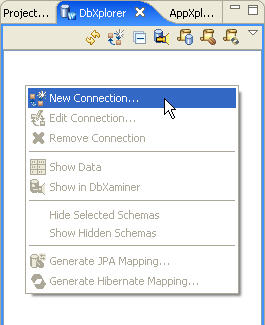
- [データベース接続の追加] ウィザードに、データベース接続名を入力します。データベース接続の名前は任意です。データベース サーバの実際の名前と一致させる必要はありません。[次へ] をクリックします。
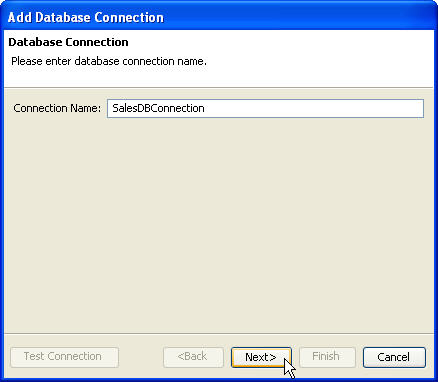
- [データベース接続の追加] ダイアログで [追加] をクリックし、Hypersonic JDBC ドライバ ファイル (<ワークスペースへのパス>\workshop-jpa-tutorial\web\WEB-INF\lib\hsqldb.jar) を選択します。
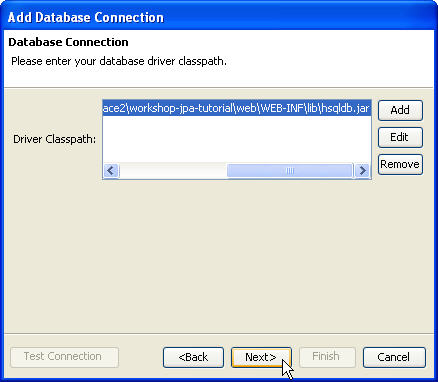
- [次へ] をクリックします。
- [JDBC ドライバ クラス] フィールドで、[参照] をクリックして [org.hsqldb.jdbcDriver] を選択します。
- [データベースのデフォルトから設定] プルダウン メニューから標準的なデータベースを選択すると、サンプル データベースの URL が自動的に設定されます。[HypersonicSQL In-Memory] を選択します。
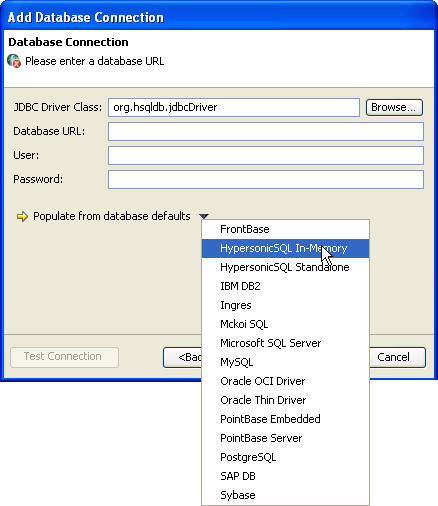
- データベース URL jdbc:hsqldb:{db filename} として、{db filename} の Hypersonic データベース スクリプト ファイルの格納場所 (<ワークスペースへのパス>\workshop-jpa-tutorial\web\hsqlDB\SalesDB) を指定します。
- ユーザとして「sa」と入力します。
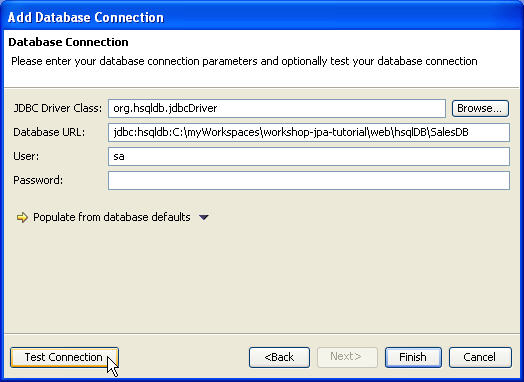
- [接続のテスト] ボタンをクリックし、接続情報が正しいか確認します。
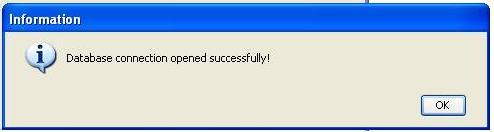
- [終了] をクリックします。[DbXplorer] ビューに新しいデータベース接続が表示されます。
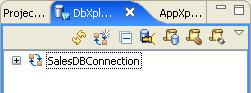
チュートリアルを移動するには、矢印をクリックしてください。
さらにヘルプが必要ですか。質問は Workshop
ニュース グループまでお寄せください。